微軟win11更新永久關(guān)閉教程
win11和win10一樣,如果檢測(cè)到存在可用更新,一般都會(huì)自動(dòng)更新,但這就會(huì)導(dǎo)致開(kāi)機(jī)時(shí)突然更新,無(wú)法使用,那么微軟win11更新怎么永久關(guān)閉呢。
微軟win11更新怎么永久關(guān)閉:第一步,同時(shí)按下“Win+R”組合鍵打開(kāi)運(yùn)行。

第二步,在圖示位置輸入“gpedit.msc”并點(diǎn)擊下面的“確定”
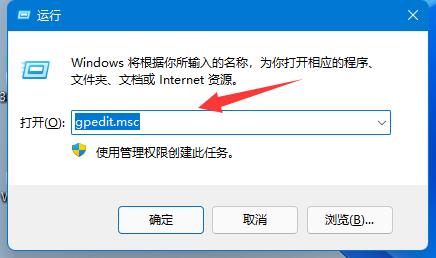
第三步,打開(kāi)左邊的“管理模板”,再進(jìn)入“Windows組件”
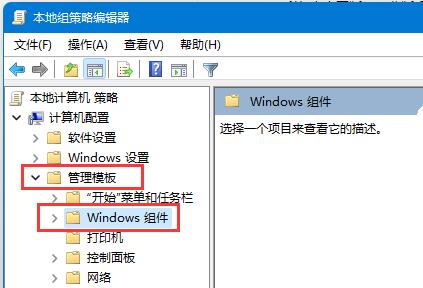
第四步,打開(kāi)“Windows更新”,再進(jìn)入“管理最終用戶體驗(yàn)”
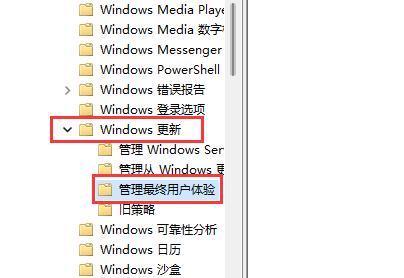
第五步,雙擊打開(kāi)右側(cè)的“配置自動(dòng)更新”選項(xiàng)。
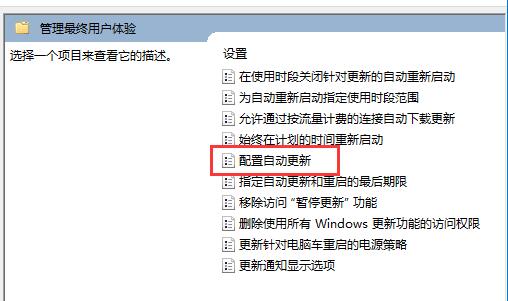
第六步,勾選其中“已啟用”,并將其改為“未配置”
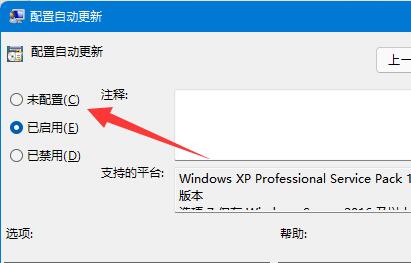
第七步,依舊是打開(kāi)“運(yùn)行”,這次輸入“services.msc”點(diǎn)擊確定打開(kāi)注冊(cè)表。

第八步,找到并雙擊打開(kāi)下面的“windows update”服務(wù)。
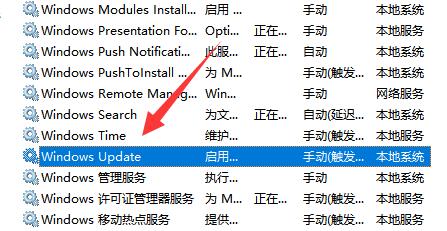
第九步,將啟動(dòng)類型改為“禁用”并確定保存即可永久關(guān)閉更新。
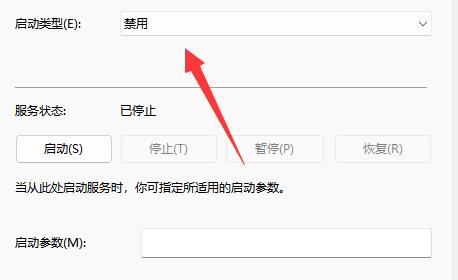
以上就是微軟win11更新永久關(guān)閉教程的全部?jī)?nèi)容,望能這篇微軟win11更新永久關(guān)閉教程可以幫助您解決問(wèn)題,能夠解決大家的實(shí)際問(wèn)題是好吧啦網(wǎng)一直努力的方向和目標(biāo)。
相關(guān)文章:
1. 如何從 PC 上的 USB 安裝 Windows 112. glibc 2.31補(bǔ)丁導(dǎo)致Linux子系統(tǒng)WSL 1運(yùn)行Ubuntu 20.04出問(wèn)題3. 關(guān)于linux(ubuntu 18.04) 中idea操作數(shù)據(jù)庫(kù)失敗的問(wèn)題4. 如何在VM虛擬機(jī)中安裝win7系統(tǒng)5. Centos7安裝Chacha20加密算法詳解6. CentOS7中無(wú)法找到pci find device函數(shù)的解決方法7. win11安裝跳過(guò)tpm8. centos7使用docker部署gitlab-ce-zh應(yīng)用詳解9. win7怎么設(shè)置屏幕休眠密碼(win7屏幕保護(hù)設(shè)置密碼)10. Win10電腦怎么連接投影儀怎么設(shè)置?Win10電腦如何連接投影儀?

 網(wǎng)公網(wǎng)安備
網(wǎng)公網(wǎng)安備